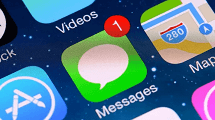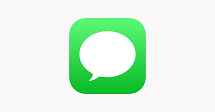Como Ver Mensagens do iPhone no PC / Mac
Como ver SMS pelo PC? Leia o post para aprender como ver e receber mensagens de texto do iPhone no computador.
Algumas pessoas desejam obter e visualizar as mensagens do iPhone em um computador; alguns desejam obter o aplicativo iMessage no PC, como em um computador Mac; alguns podem querer ver as mensagens do iPhone on-line no iCloud. Nesse post, vamos mostrar a vocês todas as respostas, por favor, continuem lendo!
1.Como Ver SMS do Celular no PC com AnyTrans
AnyTrans é um gerenciador de dados do iPhone que funciona em PC e Mac, o que ajuda a visualizar e enviar mensagens de texto do iPhone para um computador com facilidade, verifique alguns de seus principais recursos e faça a avaliação gratuita para experimentar:
Agora, baixe o AnyTrans Grátis em seu computador e siga os passos abaixo para visualizar e obter mensagens do iPhone no PC ou Mac.
- Abra AnyTrans e conecte seu iPhone ao computador via cabo USB > Clique em “Gerenciador de Dispositivos” > Escolha a aba “Mensagens”.
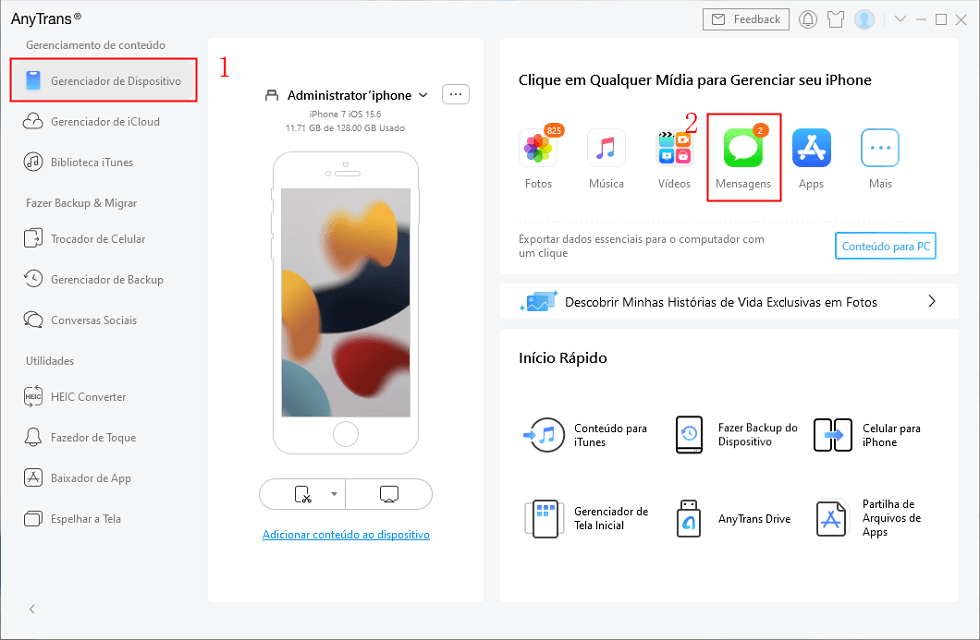
Escolha a Guia Mensagens
Se esta é a primeira vez que usa AnyTrans, ele solicitará que faça um backup de seu iPhone e depois, as mensagens serão exibidas.
- Agora pode visualizar as mensagens do seu iPhone em um computador com AnyTrans. Pode selecionar mensagens para exportar para o computador em (.text/.pdf/.html).
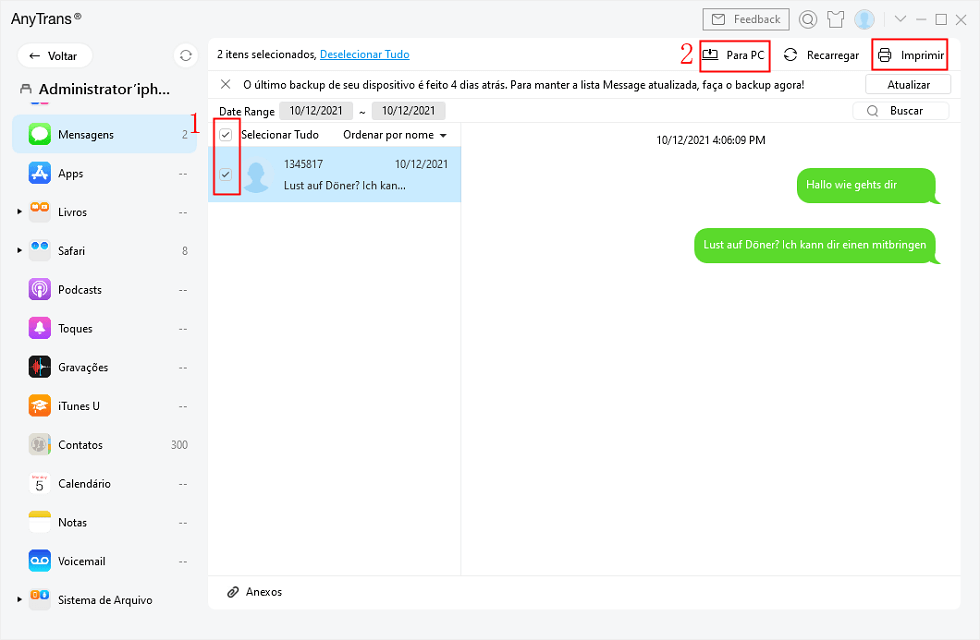
Visualizar e Selecione as Mensagens para Enviar
- Após exportar as mensagens para o computador, pode agora visualizá-las diretamente em seu PC ou Mac.
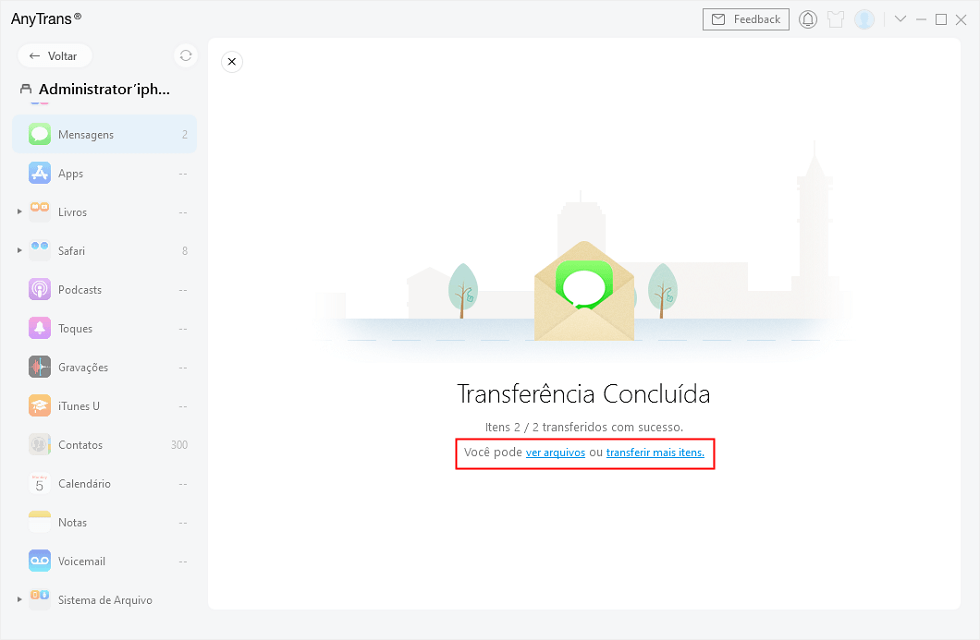
Ver Mensagens do iPhone no Computador
- Pode exportar diretamente essas mensagens (anexos) e outros dados do iOS como contatos, fotos, músicas, vídeos e muito mais do iPhone para o computador em um formato visualizável.
- Também é fácil transferir mensagens de texto do iPhone antigo para o novo iPhone com AnyTrans.
- Se, infelizmente, devido à exclusão incorreta, falha de atualização ou falha do sistema, as mensagens importantes se perderam de seu iPhone, consulte o guia para recuperar mensagens perdidas ou excluídas no iPhone.
2.Visualizar Mensagens do iPhone no PC do Backup iTunes
O backup iTunes inclui suas mensagens do iPhone, mas você não pode vê-las diretamente do backup no computador sem ajuda externa. Agora, com o AnyTrans, você pode verificar e visualizar mensagens de texto do iPhone a partir do backup do iTunes no computador. Baixe AnyTrans Grátis e siga os passos abaixo:
- Para ver as mensagens de texto do iPhone, abra AnyTrans em seu computador e conecte seu iPhone.
- Clique em “Gerenciador de Backup”> Clique em Histórico de Backups > Abra o backup iTunes que inclui suas mensagens do iPhone.
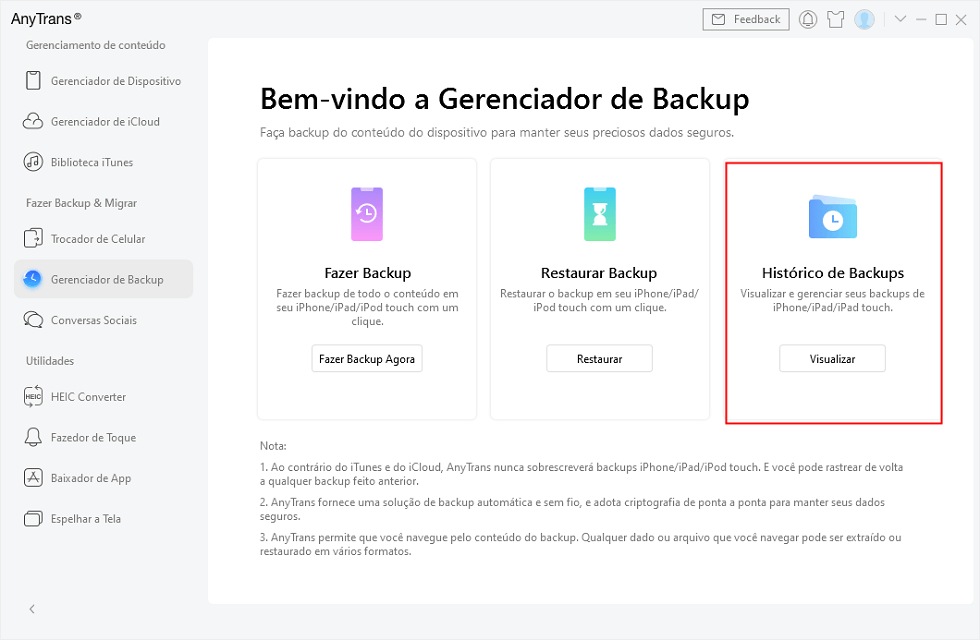
Clique no Histórico de Backups em Gerenciador de Backup
- Em seguida, todos os seus arquivos de backup iTunes serão exibidos> Clique em Mensagens > Agora pode ver as mensagens de texto do iPhone no computador> Clique no botão Enviar para Computador para salvar as mensagens de texto no computador.
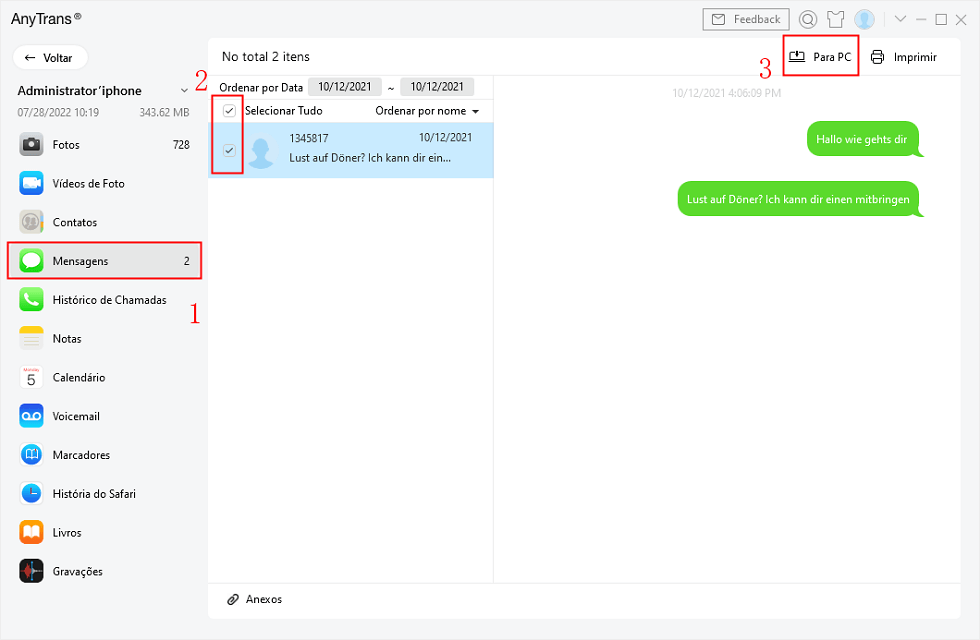
Obter Mensagens do Backup iTunes para o PC
3.Ver SMS do iPhone no Mac com o Aplicativo Mensagens
Para usuários do Mac, há um aplicativo padrão iMessage, você pode enviar mensagens no Mac, bem como sincronizar mensagens do iPhone com o Mac para poder ver as mensagens em seu Mac com facilidade. Verifique os passos para visualizar as mensagens do iPhone no Mac:
- Para acessar as mensagens de texto do iPhone no PC ou Mac, deve se certificar de que está entrado com o mesmo ID Apple no iPhone e no Mac. Vá para o Ajustes no iPhone > Mensagens > Encaminhamento de Mensagens > Ative no nome de seu Mac.
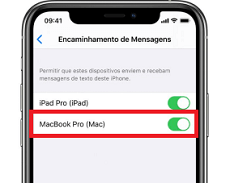
Ative o Encaminhamento de Mensagens com Mac
- Ative as Mensagens do iCloud em seu iPhone e Mac, depois disso, todas as mensagens do seu iPhone, SMS serão sincronizadas de e para o seu Mac e iPhone.
No iPhone: Vá ao Ajustes> Toque em seu ID Apple > iCloud > Ative Mensagens.
No seu Mac: Faça login com o mesmo ID Apple > Vá ao Mensagens > Preferências > iMessage > selecione Ativar Mensagens no iCloud.
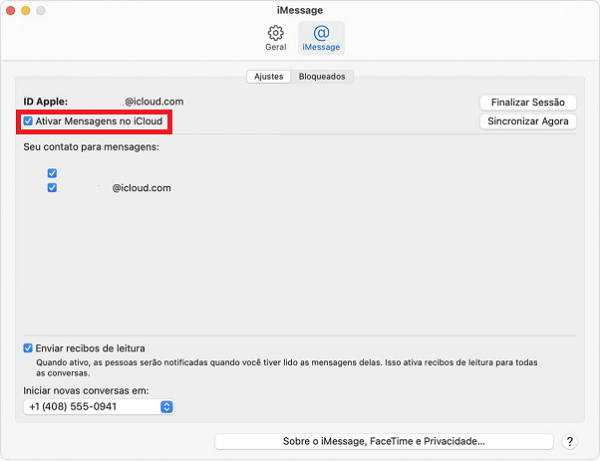
Ative Mensagens do iCloud no Mac
- Depois disso, você pode obter mensagens do iPhone em seu Mac e enviar e receber mensagens.
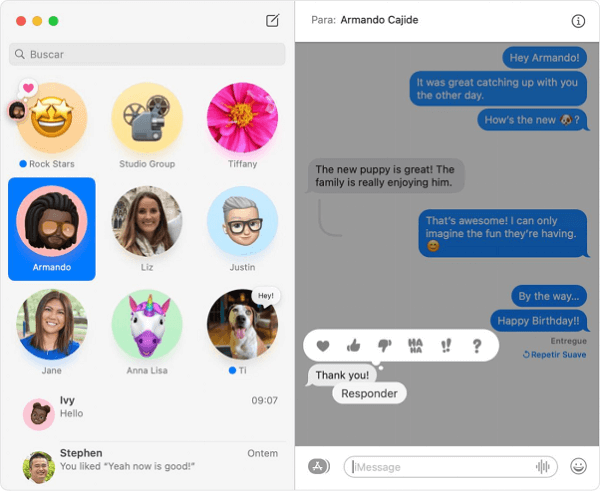
Verifique as Mensagens no Mac
4.Posso Obter o iMessage no PC Windows?
Ao contrário de um Mac, não há aplicativo iMessage no PC Windows. Portanto, é um pouco complicado. Aqui estão basicamente três maneiras de tentar:
Método 1. Você pode tentar instalar a extensão Chrome Remote Desktop em seu Mac e compartilhar iMessages com seu computador Windows através do Chrome e da Internet.
Método 2. Se você não tiver um computador Mac, pode ser necessário desbloquear seu iPhone com a Cydia e usar o aplicativo de Mensagens Remotas na Cydia, que custa US $4 no repositório BigBoss.
5.O que Fazer se as Mensagens não forem Sincronizadas?
- Primeiro e o mais importante passo: Certifique-se de usar o mesmo ID Apple no Mac e no iPhone.
- Se você tiver muitas mensagens, pode levar algum tempo para o iCloud sincronizar. Você também pode excluir algumas mensagens indesejadas do iPhone ou verificar quais arquivos de mídia em Mensagens ocupam a maior parte de seu armazenamento e excluí-los: Vá para Ajustes do iPhone > Geral > Armazenamento do iPhone > Mensagens> Encontre e exclua os arquivos de mídia.
- Experimente desligar o Encaminhamento de Mensagens no iPhone e ligá-lo novamente. Certifique-se de o habilitar em seu Mac.
- Finalmente, certifique-se de que seu iPhone e Mac estão conectados a uma rede Wi-Fi ou celular estável. Experimente desligar seu Wi-Fi ou celular e ligue-o novamente.
Conclusão
Como você pode ver, AnyTrans pode ajudá-lo a visualizar e receber mensagens do iPhone no PC ou Mac sem restauração iTunes. É a melhor ferramenta para gerenciar sua mensagem do iPhone e outros tipos de dados do iOS. Experimente! Se você tiver alguma dúvida sobre este guia ou AnyTrans, entre em contato conosco por Email ou deixe um comentário na seção abaixo.
AnyTrans – Gerenciador de dados de iPhone
- Veja mensagens/iMessages do iPhone diretamente no computador.
- Exporte mensagens do iPhone para TEXTO, PDF ou HTML, conveniente para imprimir.
- Visualize mensagens no iCloud e baixe-as para o computador.
Descarregar para Win100% limpo e seguro
Descarregar para Mac100% limpo e seguro
Descarregar Grátis * 100% limpo e seguro
Perguntas relacionadas ao produto? Entre em contato com nossa equipe de suporte para obter uma solução rápida >